Содержание статьи:
- 1 Подключение
- 2 Жесты управления
- 3 Настройка режимов
- 3.1 Шумоподавление
- 3.2 Пространственное аудио
Подключение
Поднесите кейс с наушниками к телефону и откройте. На экране появится анимация — нажмите Подключить (Connect).
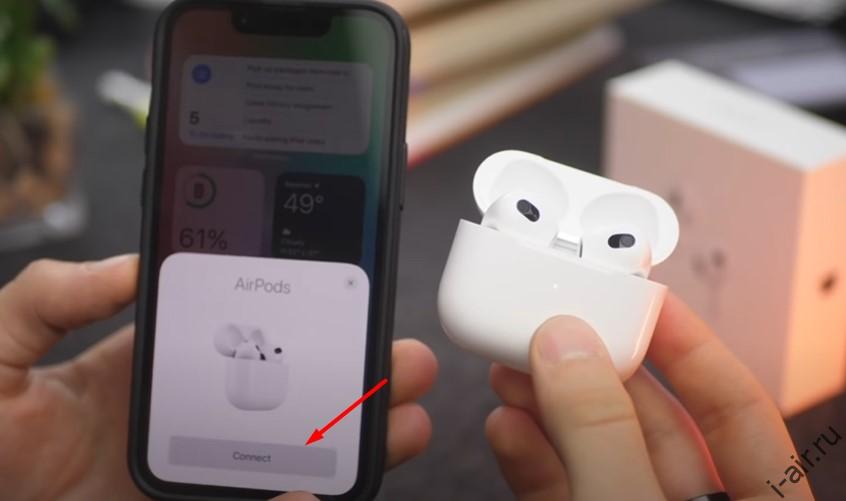
Жесты управления
Датчики AirPods 3 аналогичны AirPods Pro. Они позволяют пользователю отвечать на входящие звонки, ставить на паузу и пропускать музыкальные композиции. Разберем количество нажатий, необходимых для упрощения управления гаджетом.

Датчик силы нажатия расположен на ножке наушника. Датчик силы нажатия автоматически настроен на выполнение следующих действий:
- Чтобы воспроизвести/поставить музыку на паузу, нужно сжать ножку 1 раз
- Следующий трек — нужно сжать ножку 2 раза
- Предыдущий трек — нужно сжать ножку 3 раза
- Для того, чтобы отрегулировать громкость, используют смартфон или же просят помощи у Siri — нужно сжать ножку и удерживать. Затем скажите «Увеличить громкость» или «Уменьшить громкость». Или переместите ползунок громкости в приложении, в котором воспроизводится музыка, на экране блокировки или в Пункт управления. Можно также открыть экран «Исполняется» на часах Apple Watch и увеличить или уменьшить громкость AirPods 3 с помощью колесика Digital Crown.
Ниже показано как именно нужно сжимать датчики AirPods 3 — поскольку это не сенсор, необходимо именно нажимать, а не прикасаться.
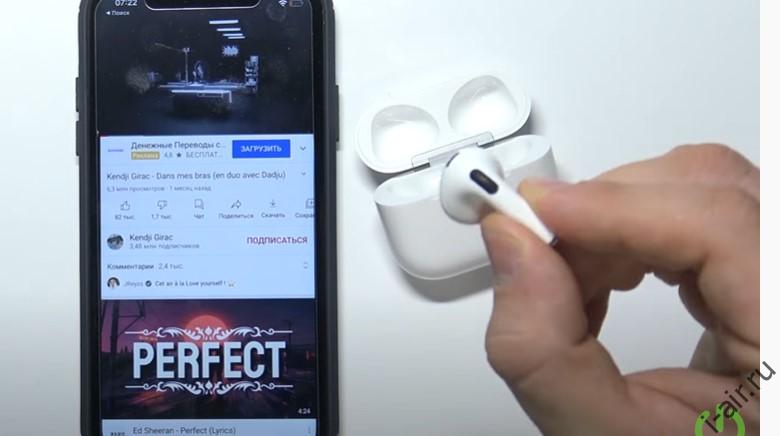
Жесты одинаково работают на обоих наушниках, что удобно.
Кроме того, вы можете использовать функцию Siri. Просто скажите «Привет, Siri» и назовите необходимую композицию, проложить маршрут или позвонить кому-то. При этом Siri должна быть предварительно настроена и готова к вызову.
Для управления наушниками вы можете использовать слайдер громкости в Пункте управления. Если вы счастливый обладатель умных часов от Apple, нажмите значок AirPlay на них при прослушивании музыки и откройте настройки AirPods.
Настройка режимов
Шумоподавление
Режимы шумоподавления и прозрачности отсутствуют в наушниках AirPods 3.
Пространственное аудио
Пространственное аудио Функция «Сделать стерео пространственным» поддерживает стереоконтент в iOS 15 и новее, контент из Apple Music в формате Dolby Atmos или 5.1, а также видеоконтент из поддерживаемых приложений, записанный со звуком в формате 5.1, 7.1 или Dolby Atmos.
Как включить пространственное аудио:
- Откройте Настройки на своём iPhone
- Выберите секцию Bluetooth
- Нажмите значок « i » рядом со своими AirPods Pro
- Включите опцию Пространственное аудио
Не знаете что выбрать? Посмотрите нашу подборку >>> «Лучшие беспроводные наушники 2023»
 A2565 AirPods 3-го поколения
A2565 AirPods 3-го поколения
Руководство пользователя
Чтобы подключиться к iPhone или iPad с последней версией программного обеспечения, выполните шаги 1–2.
Для всех других устройств см. четвертую панель на этой стороне.
Включите Bluetooth®.

Подключитесь к Wi-Fi и включите Bluetooth.
Подключить AirPods.

Откройте чехол и поднесите к устройству для настройки. Устройства Apple выполнили вход в iCloud автоматически.

Подключайтесь к другим устройствам.
С AirPods в открытом футляре нажимайте кнопку на задней панели, пока индикатор не начнет мигать. Затем выберите их в настройках Bluetooth.

![]() Нажмите для воспроизведения или паузы.
Нажмите для воспроизведения или паузы.![]() Дважды нажмите, чтобы перейти вперед.
Дважды нажмите, чтобы перейти вперед.![]() Тройное нажатие для перехода назад.
Тройное нажатие для перехода назад.![]() Скажите «Привет, Siri», чтобы активировать Siri.
Скажите «Привет, Siri», чтобы активировать Siri.
Пространственный звук в Пункте управления.

Коснитесь и удерживайте регулятор громкости, чтобы включить пространственный звук и просмотреть статус.
Заряжайте AirPods без проводов.
Поместите футляр светом вверх на зарядное устройство MagSafe или Qi-сертифицированное зарядное устройство. Или используйте разъем Lightning.
Информация о соответствии нормативным требованиям
Соответствие FCC
Это устройство соответствует части 15 правил FCC. Эксплуатация возможна при соблюдении следующих двух условий: (1) это устройство не может вызывать вредных помех, и (2) это устройство должно принимать любые полученные помехи, включая помехи, которые могут вызвать нежелательную работу.
Примечание. Данное оборудование было протестировано и признано соответствующим ограничениям для цифровых устройств класса B в соответствии с частью 15 правил FCC.
Эти ограничения разработаны для обеспечения разумной защиты от вредных помех при установке в жилых помещениях.
Это оборудование генерирует, использует и может излучать радиочастотную энергию и, если оно не установлено и не используется в соответствии с инструкциями, может создавать вредные помехи для радиосвязи. Однако нет гарантии, что помехи не возникнут в конкретной установке.
Если это оборудование действительно создает недопустимые помехи для приема радио или телевидения, что можно определить путем включения и выключения оборудования, пользователю рекомендуется попытаться устранить помехи одним или несколькими из следующих способов:
- Изменить ориентацию или местоположение приемной антенны.
- Увеличьте расстояние между оборудованием и приемником.
- Подключить оборудование к розетке в цепи, отличной от той, к которой подключен приемник.
- Обратитесь за помощью к дилеру или опытному радио / телевизионному технику.
Внесение изменений или модификаций в этот продукт без разрешения Apple может привести к аннулированию электромагнитной совместимости (EMC) и соответствия требованиям беспроводной связи, а также лишит вас права использовать продукт.
Этот продукт продемонстрировал соответствие требованиям EMC в условиях, которые включали использование совместимых периферийных устройств и экранированных кабелей между компонентами системы. Важно использовать совместимые периферийные устройства и экранированные кабели между компонентами системы, чтобы снизить вероятность создания помех для радио, телевизоров и других электронных устройств.
Этот продукт был протестирован на соответствие требованиям ЭМС в условиях, включающих использование периферийных устройств Apple.
Ответственная сторона (обращайтесь только по вопросам FCC):
Корпорация Apple
Один Apple Park Way, MS 911-AHW
Купертино, Калифорния 95014 США
apple.com/контакт
| Страна | Номер сертификата |
| Канада | ИС: 579C-A2564 ИС: 579C-A2565 |
| США (включая Пуэрто-Рико) | Идентификатор FCC: BCG-A2564 Идентификатор FCC: BCG-A2565 |
Документы / Ресурсы
Рекомендации
Согласие на обработку персональных данных
Настоящим я, далее – «Субъект Персональных Данных», во исполнение требований Федерального закона от 27.07.2006 г. №
152-ФЗ «О персональных данных» (с изменениями и дополнениями) свободно, своей волей и в своем интересе даю свое
согласие Индивидуальном предпринимателю Тарасяну Хачатуру Георгиевичу (далее – «Интернет-магазин», адрес: 143441,
Россия, Московская обл., Красногорский р-н, д. Путилково, ул. Садовая, д.20, кв.  на обработку своих персональных
на обработку своих персональных
данных, указанных при регистрации путем заполнения веб-формы на сайте Интернет-магазина video-shoper.ru и его
поддоменов *.video-shoper.ru (далее – Сайт), направляемой (заполненной) с использованием Сайта.
Под персональными данными я понимаю любую информацию, относящуюся ко мне как к Субъекту Персональных Данных, в том
числе мои фамилию, имя, отчество, адрес, образование, профессию, контактные данные (телефон, факс, электронная почта,
почтовый адрес), фотографии, иную другую информацию. Под обработкой персональных данных я понимаю сбор,
систематизацию, накопление, уточнение, обновление, изменение, использование, распространение, передачу, в том числе
трансграничную, обезличивание, блокирование, уничтожение, бессрочное хранение), и любые другие действия (операции) с
персональными данными.
Обработка персональных данных Субъекта Персональных Данных осуществляется исключительно в целях регистрации Субъекта
Персональных Данных в базе данных Интернет-магазина с последующим направлением Субъекту Персональных Данных почтовых
сообщений и смс-уведомлений, в том числе рекламного содержания, от Интернет-магазина, его аффилированных лиц и/или
субподрядчиков, информационных и новостных рассылок, приглашений на мероприятия Интернет-магазина и другой информации
рекламно-новостного содержания, а также с целью подтверждения личности Субъекта Персональных Данных при посещении
мероприятий Интернет-магазина.
Датой выдачи согласия на обработку персональных данных Субъекта Персональных Данных является дата отправки
регистрационной веб-формы с Сайта Интернет-магазина. Обработка персональных данных Субъекта Персональных Данных может
осуществляться с помощью средств автоматизации и/или без использования средств автоматизации в соответствии с
действующим законодательством РФ и внутренними положениями Интернет-магазина.
Интернет-магазин принимает необходимые правовые, организационные и технические меры или обеспечивает их принятие для
защиты персональных данных от неправомерного или случайного доступа к ним, уничтожения, изменения, блокирования,
копирования, предоставления, распространения персональных данных, а также от иных неправомерных действий в отношении
персональных данных, а также принимает на себя обязательство сохранения конфиденциальности персональных данных
Субъекта Персональных Данных. Интернет-магазин вправе привлекать для обработки персональных данных Субъекта
Персональных Данных субподрядчиков, а также вправе передавать персональные данные для обработки своим аффилированным
лицам, обеспечивая при этом принятие такими субподрядчиками и аффилированными лицами соответствующих обязательств в
части конфиденциальности персональных данных.
Я ознакомлен(а), что:
настоящее согласие на обработку моих персональных данных, указанных при регистрации на Сайте Интернет-магазина,
направляемых (заполненных) с использованием Cайта, действует в течение 20 (двадцати) лет с момента регистрации на
Cайте Интернет-магазина;
согласие может быть отозвано мною на основании письменного заявления в произвольной форме;
предоставление персональных данных третьих лиц без их согласия влечет ответственность в соответствии с действующим
законодательством Российской Федерации.
Содержание статьи
- 1 Используйте «Привет, Siri», чтобы вызвать голосового помощника на AirPods 3
- 2 Быстрые действия с помощью касаний
- 3 Изменение имени наушников AirPods 3
- 4 Используйте их с любым устройством Apple, и даже с Android
- 5 Как проверить заряд AirPods 3
- 6 Как подключить их к Apple TV
- 7 Найдите потерянные AirPods
- 8 Используйте функцию «Live-прослушивание» для того, чтобы слышать в шумном помещении
- 9 Что означают цвета индикатора футляра?
- 10 Как сбросить настройки AirPods 3 до заводских
Независимо от того, первые ли это наушники AirPods или вы используете их давно, никогда не помешает узнать несколько полезных функций AirPods 3. На самом деле эти наушники имеют некоторые неочевидные функции. Давайте рассмотрим некоторые из них, возможно, раньше Вы о них не догадывались.
Используйте «Привет, Siri», чтобы вызвать голосового помощника на AirPods 3
С AirPods 3 вы можете вызвать Siri при помощи голосовой команды. Для этого вам всего лишь нужно надеть наушники и произнести «Привет, Siri». После этого вы можете задать вопрос или выполнить действие при помощи помощника. Например, Вы можете попросить предоставить вам информацию или отправить сообщения.
Быстрые действия с помощью касаний
Вы можете настроить быстрые действия на AirPods 3. Перейдите в Настройки > Bluetooth и нажмите «i» рядом с именем ваших AirPods. Там вы можете выбрать действия для каждого наушника AirPods.
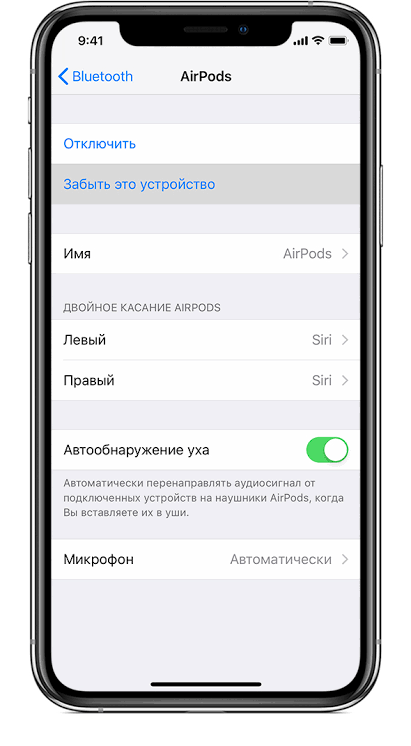
Например, слева, начать воспроизведение или поставить его на паузу, справа — перейти к следующей дорожке или вернуться назад. С помощью этой настройки дважды коснитесь одного из них, чтобы активировать его функцию.
В том же меню, которое вы открыли ранее, вы можете изменить имя своих AirPods. Измените название наушников в поле «Имя». Также можете добавить в имя номер своего телефона, чтобы при потере наушников с вами могли связаться.
Используйте их с любым устройством Apple, и даже с Android
Если у вас более одного продукта Apple, с помощью AirPods вы сможете переключаться с одного источника звука на другой. С компьютера Mac или iPhone на iPad, Apple Watch или Apple TV. С AirPods 3 это очень просто.
Если все ваши устройства имеют один и тот же идентификатор Apple ID, то вам не придется создавать пару. Также вы можете использовать ваши наушники с устройствами Android, хотя некоторые функции будут недоступны (например, Siri).
Как проверить заряд AirPods 3
С iPhone вы можете узнать заряд ваших AirPods в виджете батареи. Также его можно увидеть на Apple Watch. В центре управления часами нажмите на процент заряда батареи. Вам откроется экран с зарядом часов и ваших наушниках.
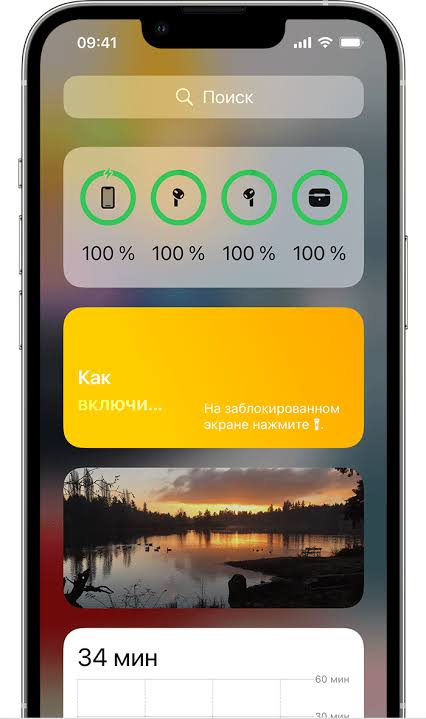
Как подключить их к Apple TV
Наденьте наушники, перейдите на главный экран Apple TV и нажмите и удерживайте кнопку воспроизведения/паузы в течение нескольких секунд, пока не появится меню. Там вы увидите все доступные аудиовыходы, включая AirPods. Выберите их, и вы сможете смотреть телевизор, никого не беспокоя.
Найдите потерянные AirPods
С помощью приложения «Найти iPhone» вы можете отслеживать потерянные AirPods. Здесь вы увидите последнее место, где они были подключены к вашему iPhone, отмеченное серым цветом. Если они находятся в пределах досягаемости вашего iPhone, вы можете воспроизвести звук на наушниках, чтобы найти их. Идеально подходит, когда вы теряете их между диванными подушками.
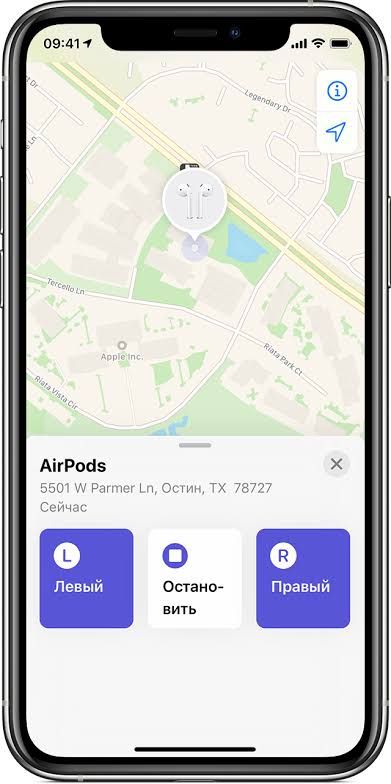
Используйте функцию «Live-прослушивание» для того, чтобы слышать в шумном помещении
С iPhone и AirPods вы можете использовать функцию «Live-прослушивание», чтобы слушать на далеком расстоянии или в шумном помещении. Добавьте функцию «Live-прослушивание» в Пункт управления iPhone. Настройки — Пункт управления. Нажмите на «+» около иконки с ухом.
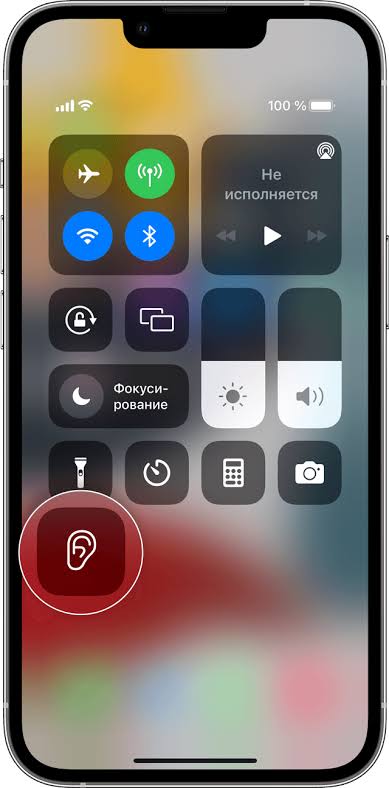
Теперь вам останется положить свой iPhone рядом с источником звука и активировать функцию «Live-прослушивание». iPhone будет работать в качестве микрофона и Вы сможете слышать на далеком расстоянии от источника.
Что означают цвета индикатора футляра?
Как обычные, так и беспроводные чехлы имеют светодиодный индикатор. Этот индикатор может быть трех цветов и отражает различные ситуации:
Зеленый: AirPods заряжены.
Оранжевый: AirPods заряжаются.
Белый: AirPods не настроены.
Не горит: кончился заряд.
Как сбросить настройки AirPods 3 до заводских
Чтобы сбросить наушники AirPods до заводских настроек, выполните следующие действия:
- В меню «Настройки» > «Bluetooth» > «i» рядом с вашими AirPods и нажмите «Забыть устройство»
- Нажмите и удерживайте кнопку на задней стороне футляре с поднятой крышкой. Светодиод перейдет от оранжевого к белому и обратно к оранжевому.

Таким образом, вы завершите процесс сброса. Вы можете снова настроить AirPods, приблизив их к любому устройству iOS.
На чтение 7 мин Просмотров 131к. Опубликовано
У беспроводных наушников Airpods Pro управление более гибкое ёмкое в сравнении с «яблочными» аудиоаксессуарами 1 и 2 поколения. Потенциальным пользователям интересно узнать что и как функционирует в Pro-версии.
Подключение
В рассматриваемой модификации Airpods реализована функция быстрого сопряжения. Гаджет синхронизируется со всеми «яблочными» устройствами, привязанными к текущему аккаунту iCloud. Создание пары происходит в 3 шага:
- Разместите кейс с вкладышами рядом с мобильником.
- Откройте футляр. При этом необязательно вынимать из него наушники.
- На Iphone появится окно с анимацией. Тапните по кнопке Connect («Подключить»).
Если быстрый коннект не срабатывает (такой казус не исключён), создать пару с Айфоном можно стандартным способом. Он же применяется при сопряжении с другими девайсами «яблочного» бренда.
- Нужно зайти в настройки устройства на вкладку bluetooth, чтобы включить сеть (если не активна).
- На кейсе с вкладышами зажмите кнопку (расположена на тыльной стороне). Индикатор при этом должен загореться белым цветом.
- В перечне доступных к сопряжению блютуз — устройств появится мнемоника AirPods Pro. Выполните подключение.
Для последующих подключений достаточно поднести аксессуар к телефону, и разблокировать экран. Выключать вкладыши после использования не требуется, достаточно поместить их в зарядный футляр и закрыть крышку.
Как использовать управление Airpods Pro
Вкупе с чипом H1 основой системы управления продвинутым гаджетом являются встроенные датчики давления. Сенсорные области расположены на ножках вкладышей. Пользоваться аксессуаром согласно отзывам владельцев очень удобно.
Нажатиями различной интенсивности, иначе называемые жестами, можно управлять звуковоспроизведением, выполнять другие команды:
- ставить на паузу и возобновлять проигрывание;
- отвечать на входящие вызовы;
- пропускать отдельные композиции, «перематывая» треки вперёд и назад;
- переключаться с активного шумоподавления на прозрачный режим звуковоспроизведения.
Гаджет распознаёт голосовые команды посредством голосового помощника. Активация ассистента позволяет при помощи команд голосом проигрывать желаемые композиции, определённые плейлисты или альбомы. Голосовой командой можно сделать исходящий звонок, найти ту или иную информацию.
Отдельные функции «ушек» может исполнять при помощи пункта управления на сопряжённом Айфоне.
Переключение треков
Разработчиками аудиоаксессуара заложено два варианта как переключать устройство на воспроизведение желаемой песни: тактильные и голосовые команды.
Чтобы выбрать нужный трек посредством чувствительной области вкладыша, предусмотрены следующие жесты:
- Одиночное касание датчика запускает проигрывание или ставит его на паузу. В одно касание инициируется приём входящего звонка.
- Двойной тап по сенсору перемотает на следующую запись.
- Тройное нажатие возвратит на предыдущую запись.
На заметку. Удобно, что тактильные команды одинаково воспринимаются левым и правым наушником.
Чтобы воспользоваться голосовым помощником, обратитесь к нему: «Привет, Сири» и дайте задание найти и включить нужную вами музыку. Также голосовыми командами можно выполнять переключение записей вперёд и назад.
Важное замечание. На Айфоне должна быть включена опция «Привет, Сири». Для проверки перейдите в «Настройки»→«Сири и поиск» и активируйте при необходимости соответствующий пункт.
Изменение громкости
Регулировать громкость звучания «ушек» можно при помощи голосового ассистента или сопряжённого Apple-девайса, с которого транслируется звук.
В первом варианте нужно обратиться к голосовому ассистенту, и дать команду увеличить или снизить силу звучания командами: «громче», «тише».
Во втором варианте увеличением/уменьшением интенсивности звучания «ушек» можно манипулировать при помощи:
- специальной кнопки на корпусе Айфона/Айпада (отмечена «+» и «-» на концах);
- колёсика Digital Crown на корпусе Apple Watch;
- панели управления проигрыванием, открытой на экране девайса.
Переключение режимов шумоподавления
Производитель наделил поддержкой трёх режимов Airpods Pro в отношении внешних шумов:
- Функция «Шумоподавление».
- «Прозрачный режим».
- Выключены специальные опции.
В режиме активной шумоизоляции посредством направленных наружу микрофонов подсы подчищают сторонние шумы. Опция интересна во время спокойного отдыха дома за прослушиванием любимых композиций. «Прозрачный режим» позволяет отчётливо слышать всё, что вокруг происходит, не снимая наушников. Опция уместна при использовании гарнитуры во время прогулок на улице, поездке в общественном транспорте, в офисе.
Переключение между режимами звуковоспроизведением — обычным и с применением специальных опций возможно двумя способами:
- Тактильная команда в виде нажима с удержанием по сенсорной области вкладыша.
- С экрана сопряжённого девайса, открыв панель управления проигрыванием или через раздел «Управление шумом» в настройках bluetooth.
Проверка прилегания к ушам
Функция проверки прилегания к ушам — ещё одна интересная фишка рассматриваемой модели. Для лучшего звучания, производитель предусмотрел для вкладышей сменные амбушюры. В комплекте идут 3 пары разных размеров.
Чтобы убедиться, что насадки выбраны анатомически правильно, нужно открыть настройки bluetooth. Здесь следует перейти в информационное окно для подключённых «ушек» (открывается круглой кнопкой с буквой i напротив мнемоники Airpods Pro). В открывшемся перечне доступных опций воспользуйтесь функций «Проверить прилегание к ушам».
Опция доступна на платформах ОС iOS (или iPadOS) 13.2 и выше. Проверка инициируется кнопкой воспроизведения. При помощи проверки пользователь может подобрать амбушюры для левого и правого уха, и они могут быть одного или разного диаметра.
Настройка быстрых действий
Стандартные действия при выполнении тактильных команд, заданные производителем могут быть при желании пользователем изменены. Возможности назначить отдельно действия для жестов долгого нажатия по левому или правому наушнику предусмотрена на версиях iOS 13.2 и новее. В качестве назначаемых действия доступны:
- активация голосового ассистента;
- переключение между режимами шумоподавления.
Настройка выполняется через меню блютуз-настроек и пункт «Нажмите и удерживайте AirPods».
Изменение настроек при помощи Siri
Назначив за долгим тапом по наушнику (левому или правому) обращение к Siri, пользователь сможет изменять режим настройки использования «ушек» голосом. Дав команду «Привет, Сири, включи режим прозрачность»— перейти настройку слышимости окружающих звуков. Аналогично, при помощи ассистента перенастроиться на режим шумоподавления или отключить спецфункции.
Отключение автообнаружения уха
По умолчанию в управлении Air подсами включена функция «Автообнаружение уха». Результат её действия состоит в том, что воспроизведение автоматически ставится на паузу или возобновляется при извлечении наушника из уха/возвращении назад соответственно. Опция удобна, но не всегда.
Используете возможность отключить автообнаружение, чтобы поставить один вкладыш на зарядку и продолжить прослушивание через другой. Выполняется манипуляция через окно блютуз-настроек, где нужно перевести тумблер в положение выключено напротив строки «Автообнаружение уха».
Быстрая проверка уровня заряда
Запас аккумуляторов у любой модели наушников Apple можно отслеживать при помощи сопряжённого Айфона, используя виджет «Элементы питания». Приблизительно оценить уровень заряда Pro версии «ушек» можно быстрее. Когда бокс подзаряжается, достаточно слегка стукнуть по нему чтобы загорелся индикатор. Свечение диода оранжевым цветом — это показатель восполнения запаса ниже 80%. Если диод светит зелёным, то уровень заряда приближен к 100%.
Поиск пропавшего наушника
Для рассматриваемой модели наушников разработчики Apple предложили приложение Локатор, встроенное в iOS 13 и выше. Софт помогает найти затерянный в домашнем беспорядке вкладыш. Достаточно запустить Локатор, перейти на вкладку «Устройства», выбрать AirPods Pro и послать на них звуковой сигнал. Потеря отзовётся, если находится вне футляра в радиусе 10 метров, где действует связь по блютуз.
Автоответ на входящие вызовы
Чтобы ответить на звонок, не доставая мобильник и не касаясь «ушек» в AirPods Pro предусмотрена поддержка автоматического приёма вызовов. Для этого нужно на Айфоне перейти по пунктам «Настройки» →«Универсальный доступ»→«Касание»→«Источник звука» и установить значение «Гарнитура Bluetooth». Затем нужно в разделе Автоответ задать промежуток времени, через который поступающие телефонные звонки будут приниматься автоматически.
Включение режима прослушки
На Айфоне с iOS 12 и выше есть поддержка прослушивания звука на расстоянии. Целевое назначение функции для слабослышащих, чтобы лучше понимать, о чём говорят на уроке, лекции, совещании. Работает опция по следующей технологии:
- пользователь настраивает на мобильнике режим «Слух»;
- размещает аппарат в месте откуда нужно прослушивать речь;
- через вкладыши в ушах слушает. что транслирует устройство.
Дальность работы режима удалённой прослушки не более 15–20 метров.
Настраивается и используется опция по следующему алгоритму:
- Перейдите по пунктам меню «Настройки» →«Пункт управления» →«Настроить элементы управления».
- Найдите в перечне опцию «Слух» и нажмите на значок «+» напротив неё. Манипуляция добавит в «Панель управления» кнопку включения удалённой прослушки.
- Откройте «Панель управления» касанием иконки в виде уха включите опцию.
